Utilgjengelig oppstartsenhet i Windows 11BSOD-feil fikset
3 min. read
Published on
Key notes
- Utilgjengelig oppstartsenhet Windows 11-feilen vises på grunn av BIOS-innstillingene.
- I noen sjeldne tilfeller kan manglende drivere også forårsake dette problemet.
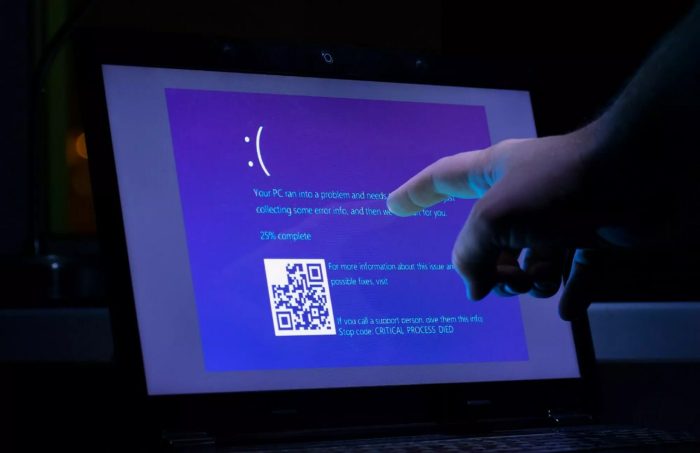
Inaccessible Boot Device Windows 11-feilen er et annet BSOD-problem (stoppkode) som kan oppstå av ulike årsaker. Denne spesielle feilen har en 0x0000007b stoppkode, som ofte oppstår under oppstart av systemet.
Inaccessible Boot Device er en BSOD-feil, og den vises fordi Windows ikke finner oppstartsstasjonen. En dårlig oppdatering eller feil BIOS-konfigurasjon på Windows forårsaker problemet.
Hvordan fikser jeg utilgjengelig oppstartsenhet på Windows 11?
Før vi starter, er det noen foreløpige kontroller du kan prøve:
- Koble enheten til en Ethernet-tilkobling når du installerer Windows eller nye oppdateringer, slik at den kan laste ned de nødvendige driverne.
- Sørg for at du har riktig stasjon satt som oppstartsenhet i BIOS.
1. Endre RST til AHCI i BIOS
- Start PC-en på nytt flere ganger for å og velg Feilsøking .
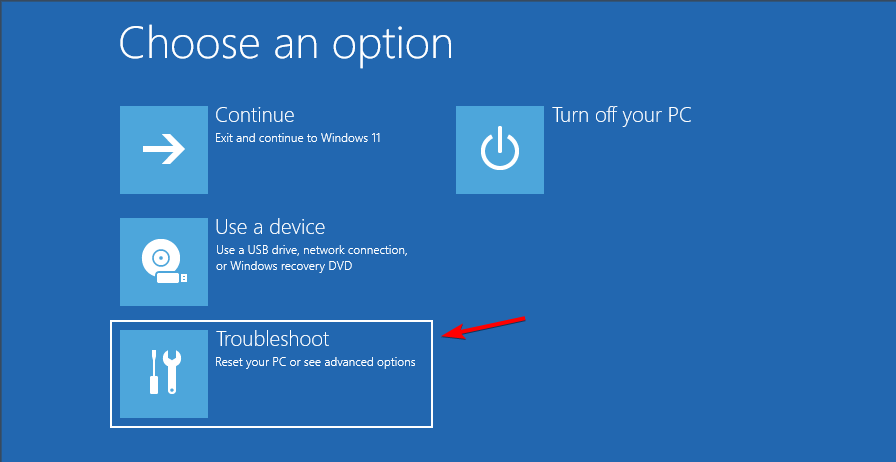
- Velg deretter Avanserte alternativer og velg Ledetekst .
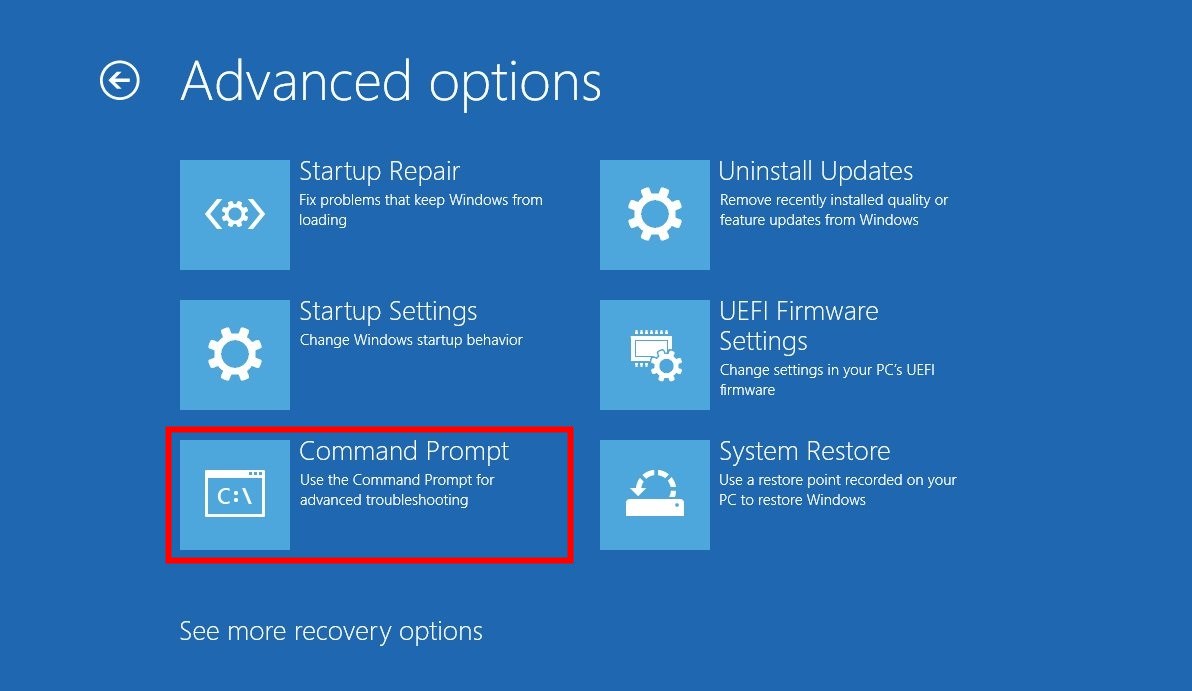
- Kjør følgende kommando:
bcdedit /set {current} safeboot minimal - Start PC-en på nytt og fortsett å trykke F2 eller Del for å gå inn i BIOS.
- Gå til lagringsinnstillinger.
- Sørg for å bytte fra RST til AHCI .
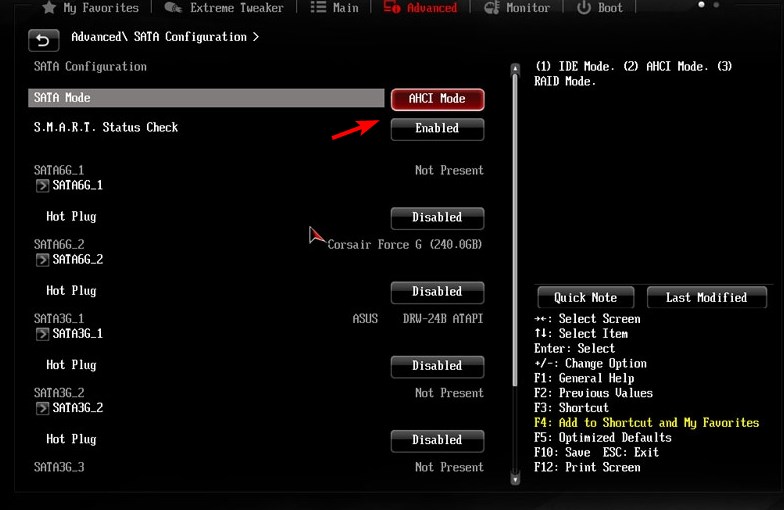
- Gjenta trinn 1 og 2, men kjør denne gangen:
bcdedit /deletevalue {current} safeboot
2. Deaktiver VMD i BIOS
- Start PC-en på nytt og gå inn i BIOS.
- Deretter går du til Avansert og velger Lagringskonfigurasjon .
- Velg VMD-konfigurasjon og sett Aktiver VMD-kontroller til Deaktivert .
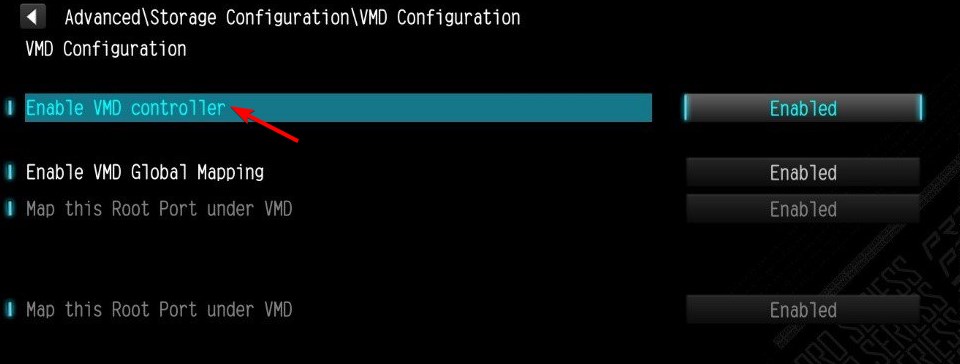
3. Deaktiver Virtualization Direct I/O
- Gå inn i BIOS.
- Deretter går du til Avansert og velger System Agent Configuration .
- Finn Virtualization Direct I/O eller VT-d og deaktiver den.
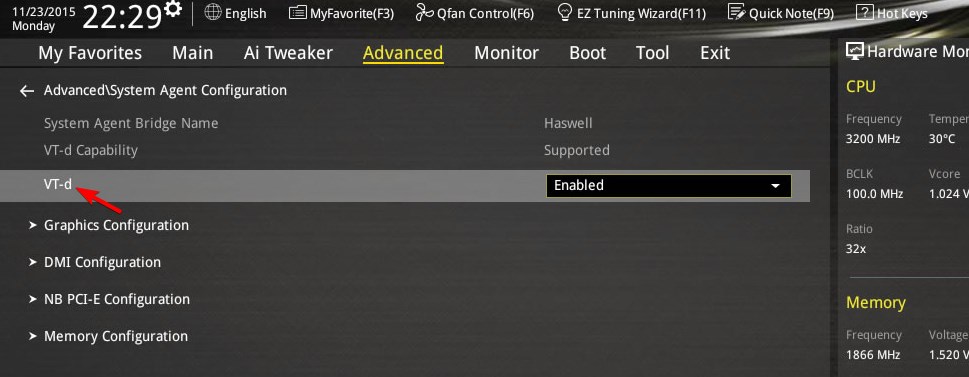
- Noen få brukere rapporterte at du må deaktivere Kernel DMA-beskyttelse før du kan fullføre forrige trinn.
- Lagre endringer.
Husk at deaktivering av denne metoden bare fungerer før du installerer en oppdatering som forårsaket denne feilen.
4. Fjern den problematiske oppdateringen
- Start PC-en på nytt flere ganger under oppstarten.
- Velg Feilsøking og deretter Avanserte alternativer .
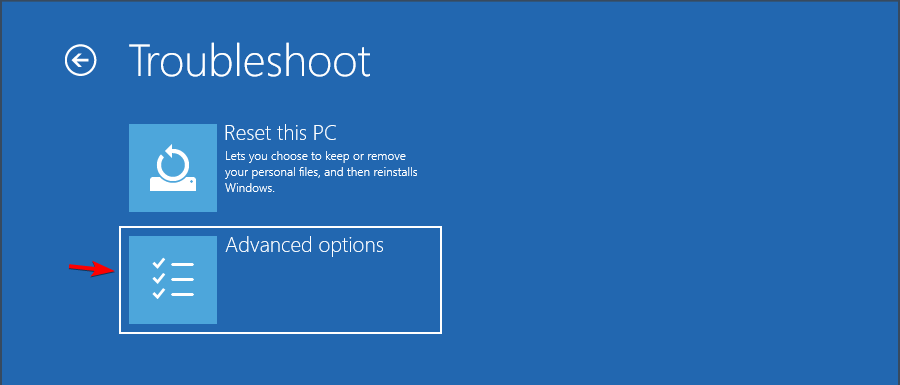
- Velg Avinstaller oppdateringer.
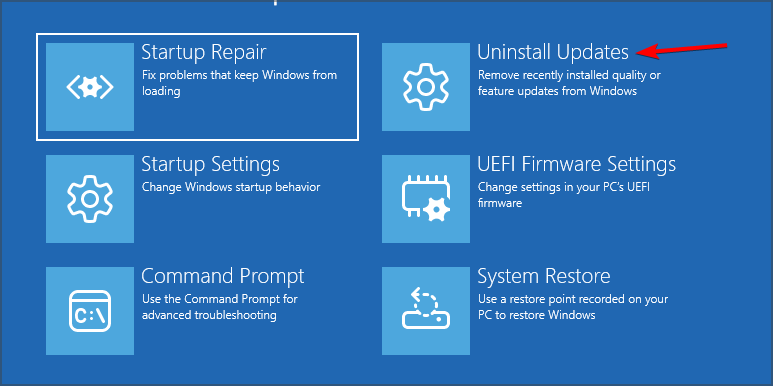
- Velg deretter Avinstaller siste kvalitetsoppdatering.
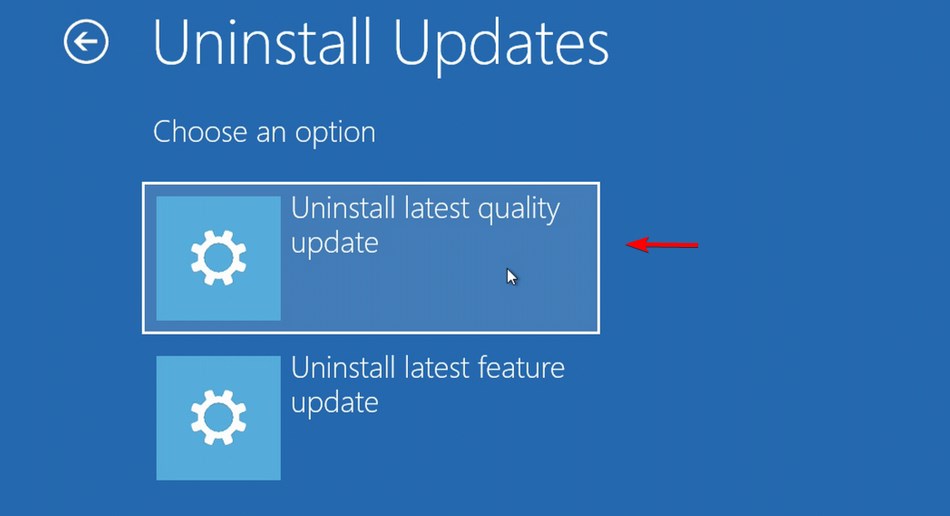
- Følg instruksjonene på skjermen for å fullføre prosessen.
- Hvis problemet fortsatt er der, gjenta trinnene, men avinstaller den siste funksjonsoppdateringen denne gangen.
En utilgjengelig oppstartsenhetsløkke på Windows 11 kan vises hvis standard oppstartsenhet mangler eller hvis BIOS-innstillingene ikke fullt ut støtter oppstartsenheten .
For mer informasjon, sjekk guiden vår om Inaccessible Boot Device BSOD på Windows 10.
Hvis du har spørsmål angående Utilgjengelig oppstartsenhet Windows 11-feilen, ikke nøl med å legge igjen dem i kommentarfeltet nedenfor; vi kommer garantert til å se.









User forum
0 messages